>>完全無料!
>>永遠に無料で使い続けられます。
>>ロイロ ゲーム レコーダーは、動画編集ソフト『LoiLoScope』の開発の一環として
>>開発されたアプリです。
>>『LoiLoScope』の販売によって収益が得られるため、『ロイロ ゲーム レコーダー』は
>>完全無料で提供いたします。
という事なので制限はなく、無料で使えますが、LoiLoScopeの体験版がインストールされます。
無料で最強のゲーム録画「ロイロ ゲーム レコーダー」実況、キャプチャに
今回はこちらのソフトを使ってブラウザゲームの動画を撮影、編集してYouTubeにアップロードします。Direct 3DやOpen GLを使った3Dゲームは、そこだけ録画できるようなソフトが多いので簡単に録画する事ができますが、ブラウザゲームの多くはAdobe Flash Playerを使っているわけですが、簡単にFlash Playerの部分だけ録画してくれるような都合の良いソフトはなかなかないので
1. ビデオキャプチャソフトの設定でFlash Playerの部分だけを録画するようにする
2. ブラウザの機能や特殊なブラウザを使う事で、全画面(全領域)またはそれに近い表示で録画する
3. ウィンドウ全体を録画して、動画編集ソフトでFlash Playerの部分を切り抜く
だいたいこのどれかで行わないと、必要のない部分が多い動画になってしまいます。
こちらのソフトでは部分指定はできないし、ブラウザはInternet Explorerを普通に使っているので、今回は「3. ウィンドウ全体を録画して、動画編集ソフトでFlash Playerの部分を切り抜く」という方法で行います。また動画編集にはAviUtl version1.00を使用します。
まずはロイロ ゲーム レコーダーで動画を撮影します。今回はテストとして、艦これの動画を撮影します。ブラウザを起動して艦これを開きます。「録画するゲーム」で艦これを開いているブラウザのウィンドウを選択します。
あとはF6を押すか、ソフト右上の●を押せば録画を開始します。F6または●をもう一度押すと録画を終了します。※テストとして録画した動画はビデオ 品質: 99で録画しています
次はAviUtlで録画した動画を編集します。AviUtlはそのままではMotion JPEGを扱えないし、YouTubeにアップロードするのに都合の良いフォーマットで圧縮できないので、今回は下記のプラグインを入れました。
L-SMASH Works r804
さまざまなフォーマットのファイルをAviUtlで開くためのプラグイン
x264guiEx 2.34
H.264で保存するためのプラグイン
プラグインを入れたら動画をAviUtlで開いて編集を行います。

[設定>クリッピング&リサイズの設定]でFlash Playerの部分を切り抜きます。
[ファイル>プラグイン出力>拡張 x264 出力(GUI) Ex]で出力します。

あとはファイル名を指定して保存します。
「艦これ」の場合、サイズは800x480ですが、YouTubeで使うプレイヤーのアスペクト比が16:9で480pは854x480なので、800x480でアップロードすると左右に黒い部分ができます。※動画1 再生環境によってずれたりしそうなので、左右を少し残して854x480でクリッピングした方が無難かもしれません。※動画2 また必要のない部分をなくしたい場合は800x480でクリッピング&リサイズを行い、[設定>サイズ変更>指定サイズ]で854x480の動画にすると少し横に引き伸ばされますが、必要のない部分がなくなります。※動画3
※埋め込みプレイヤーやサムネイルだと表示が違ってしまうので、YouTubeのサイト上で再生して確認した方がいいようです
ロイロ ゲーム レコーダーで録画した動画をAviUtlで編集した場合に起こる音ずれについて
ロイロ ゲーム レコーダーで録画した動画はVFR(可変フレームレート)ですが、AviUtlはVFRに対応していないので、フレームが少ない場合に音と映像がずれるようです。そのため動画を開くときに、CFR(固定フレームレート)に変換する必要があります。
L-SMASH Worksを使っている場合は[ファイル>環境設定>入力プラグインの設定>L-SMASH Works File Readerの設定]の[VFR->CFR]をチェックして、動画のフレームレートに合わせて設定を行います。
フレームレート60は60000/1000、59.940は60000/1001、50は50000/1000、30は30000/1000、29.970は30000/1001、25は25000/1000、24は24000/1000、23.976は24000/1001、15は15000/1000、12は12000/1000、10は10000/1000、5は5000/1000、
1は1000/1000と設定します。
シンプルで扱いやすい
手軽に高画質な動画を撮影できます。ソフトウェアキャプチャーなので負荷がありますが、他のソフトと比べて比較的軽めです。出力されるファイルのフォーマットはMotion-JPEGです。Motion-JPEGは1フレームに対して1枚のJPEG画像を使う動画フォーマットです。ファイルサイズは無圧縮の動画と比べるとかなり小さくなりますが、mpegのようなフレーム間で圧縮を行うフォーマットと比べると大きくなります。動きのある動画でも荒れにくいという利点があるので、こちらで録画した動画を、mp4(H.264/MPEG-4 AVC)または最新のH.265で、画質を調整しつつ圧縮するのがよさそうです。
-
購入金額
0円
-
購入日
2013年頃
-
購入場所
ダウンロード
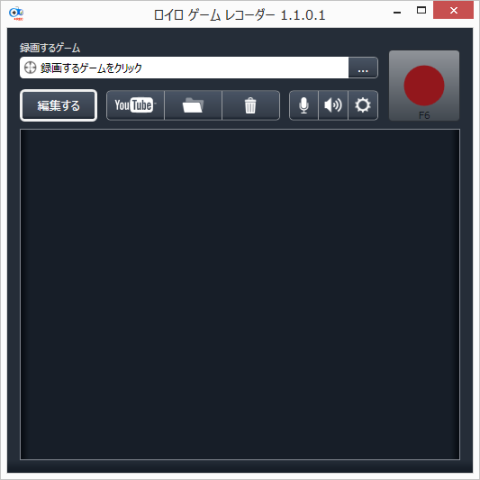


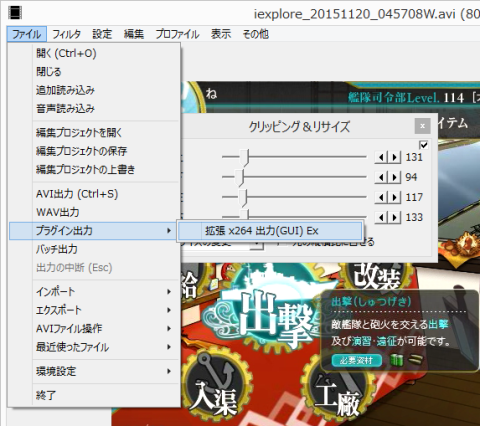
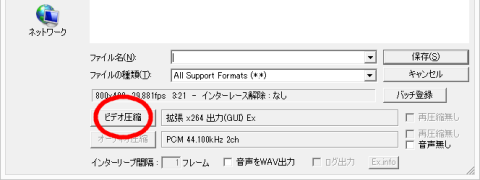

ZIGSOWにログインするとコメントやこのアイテムを持っているユーザー全員に質問できます。